Zweiseitige Kopie
Bei Auswahl von Zweiseitg (2-sided) für Zweiseitg Dr.einst. (2-sidedPrintSetting) unter Standardkopie (Standard copy) können Sie zwei Originalseiten auf die beiden Seiten eines Blattes Papier kopieren.
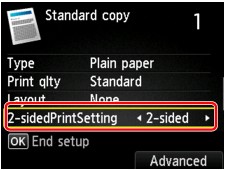
Drücken Sie die rechte Taste Funktion (Function), um die Ausrichtung und die Seite für die Heftung auszuwählen.
-
Wenn Sie Hochfor. (Portrait) für Ausrichtung (Orientation) und Längsseite heften (Long-side stapling) für Heftseite des Druckpapiers (Stapling side of print paper) auswählen:
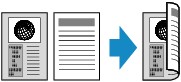
-
Wenn Sie Hochfor. (Portrait) für Ausrichtung (Orientation) und Breitseite heften (Short-side stapling) für Heftseite des Druckpapiers (Stapling side of print paper) auswählen:
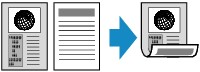
-
Wenn Sie Querfor. (Landscp.) für Ausrichtung (Orientation) und Längsseite heften (Long-side stapling) für Heftseite des Druckpapiers (Stapling side of print paper) auswählen:

-
Wenn Sie Querfor. (Landscp.) für Ausrichtung (Orientation) und Breitseite heften (Short-side stapling) für Heftseite des Druckpapiers (Stapling side of print paper) auswählen:
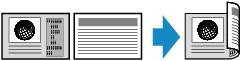
Nachdem Sie die Heftseite ausgewählt und die Taste OK gedrückt haben, können Sie das Dokument ggf. in der Vorschau anzeigen. Wenn Sie Ja (Yes) auswählen, wird der Vorschaubildschirm angezeigt, sodass Sie die Ausrichtung überprüfen können.
 Hinweis
Hinweis
-
Die Funktion für zweiseitige Kopien kann in Kombination mit 2-auf-1-Kopie (2-on-1 copy) oder 4-auf-1-Kopie (4-on-1 copy) verwendet werden.
-
Beim Erstellen einer Schwarzweißkopie kann die Druckintensität der zweiseitigen Kopie von der einer einseitigen Kopie abweichen.
Beim Auflegen eines Originals auf die Auflagefläche:
-
Vor dem Scannen:
Wenn Sie Zweiseitg (2-sided) für Zweiseitg Dr.einst. (2-sidedPrintSetting) auswählen und die Vorschaufunktion aktiviert ist, beginnt das Gerät mit einem Probescanvorgang, bevor die tatsächliche Vorlage gescannt wird. Wenn der Probescanvorgang abgeschlossen ist, wird der untere (Vorschau-) Bildschirm auf dem LCD angezeigt.
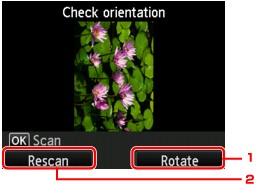
-
Drehen (Rotate)
Wenn Sie die rechte Taste Funktion (Function) drücken, wird das Originaldokument um 180 Grad gedreht.
-
Neu scannen (Rescan)
Wenn Sie die linke Taste Funktion (Function) drücken, wird das Originaldokument erneut gescannt.
Drücken Sie die Taste OK, um den Scanvorgang zu starten.
-
-
Nach dem Scannen:
Der Bildschirm Dokumenteneinstellung (Document setting) wird nach dem Scannen jedes Originalblatts auf der LCD-Anzeige angezeigt.

Entfernen Sie das Originalblatt nach dem Scannen von der Auflagefläche, und legen Sie das nächste Blatt auf die Auflagefläche. Drücken Sie dann die Taste OK.
 Hinweis
Hinweis-
Drücken Sie die linke Taste Funktion (Function), wenn Sie den Scanvorgang abgeschlossen haben. Das Gerät startet den Kopiervorgang.
-
Sie können den Kopierauftrag während des Druckens hinzufügen.
-


